WPS ppt设置只打印备注页的方法
2023-07-20 10:49:53作者:极光下载站
通过wps制作PPT是非常常见的操作,在WPS中,我们可以很好的制作出自己需要的内容,有些时候,我们会在某些幻灯片中进行备注内容,那么我们在演示的时候,可以通过添加的备注来扩展相应的内容,但是一般我们想要将文档打印出来的话,都是将整个PPT打印出来的,那么我们如何设置只打印其中添加了备注的幻灯片呢,其实我们只需要在打印的设置窗口中将打印的内容设置为备注页就好了,那么我们打印的页面就会只显示备注的幻灯片,下方是关于如何使用WPS PPT设置打印备注页的具体操作方法,如果你需要的情况下可以看看方法教程。
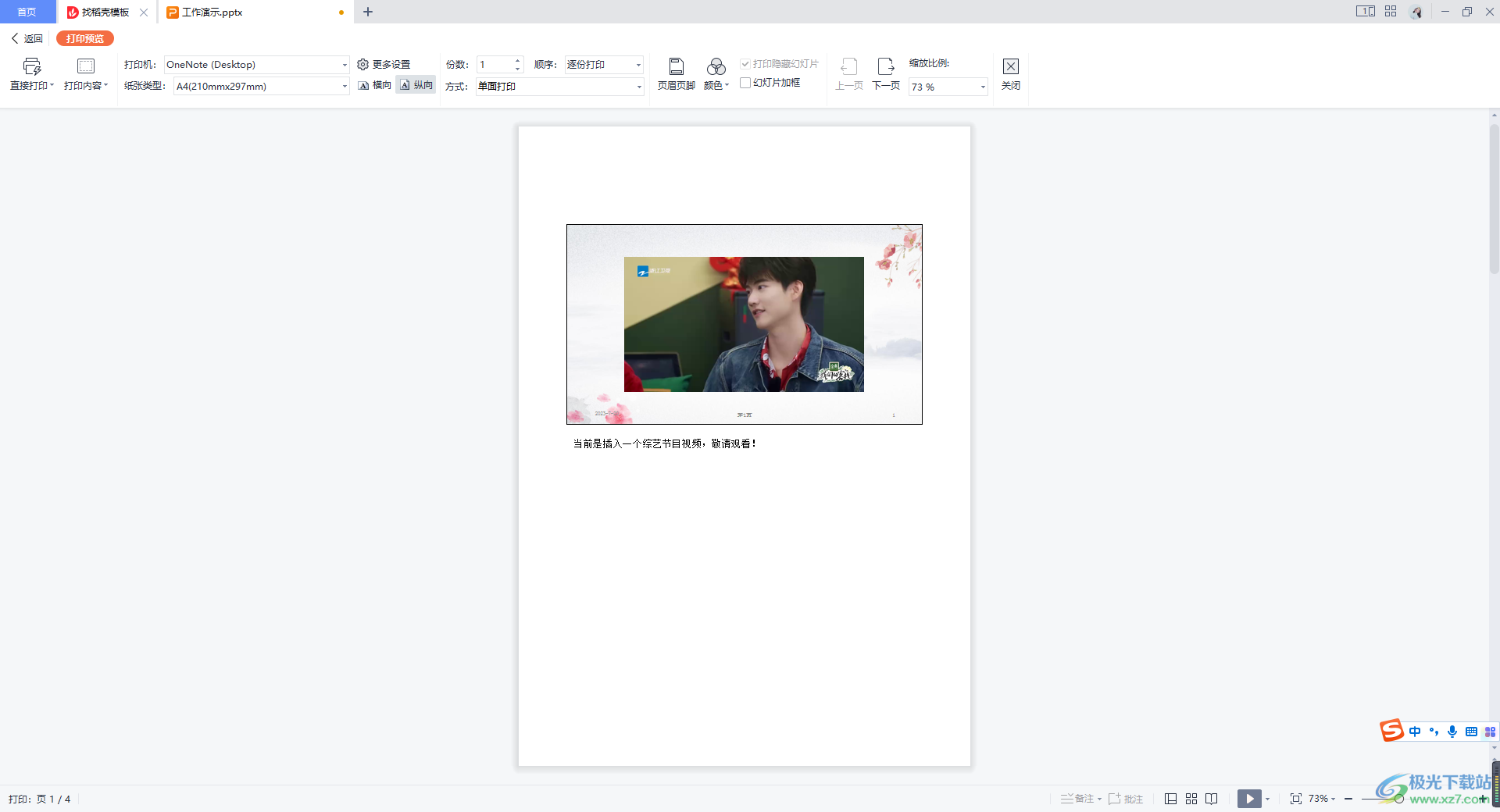
方法步骤
1.首先我们在其中需要进行添加备注的幻灯片底部编辑自己需要的备注内容,如图所示。
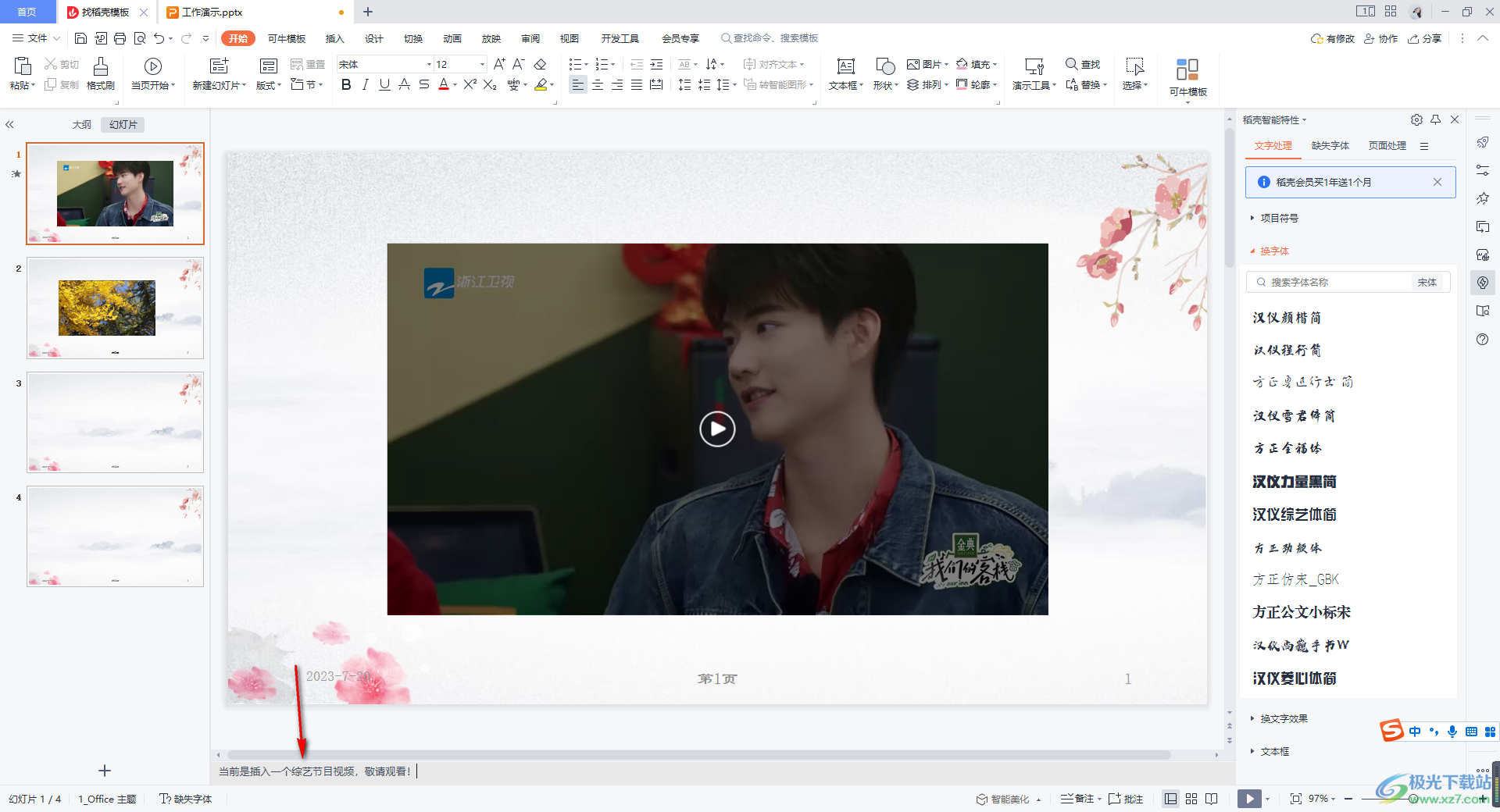
2.随后,我们通过Ctrl+p打开打印窗口,或者用鼠标左键点击左上角的打印图标进入到打印窗口中。
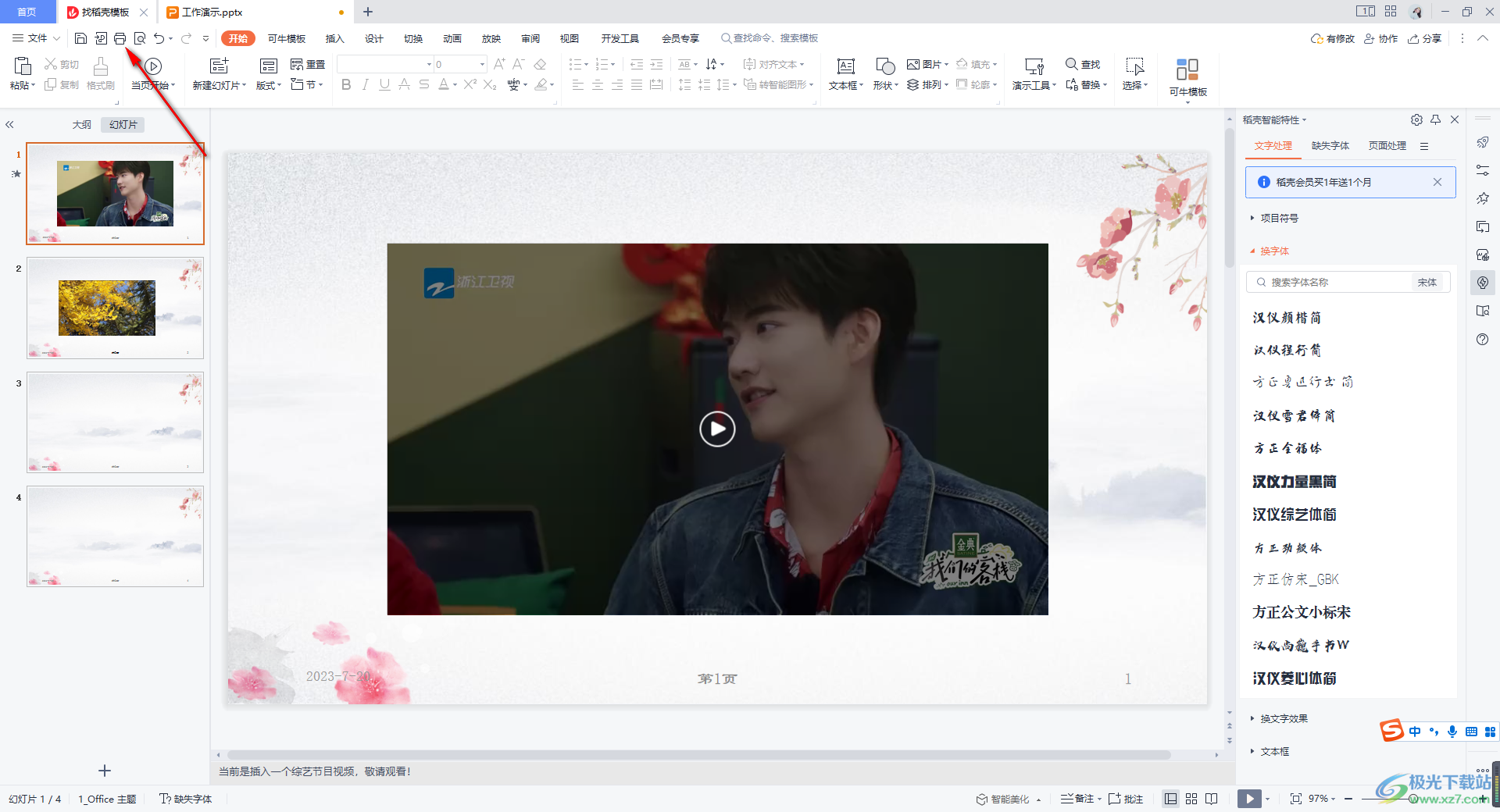
3.在打开的打印窗口中,我们找到【打印内容】选项,当前的打印内容自动推荐的是【幻灯片】,如图所示。
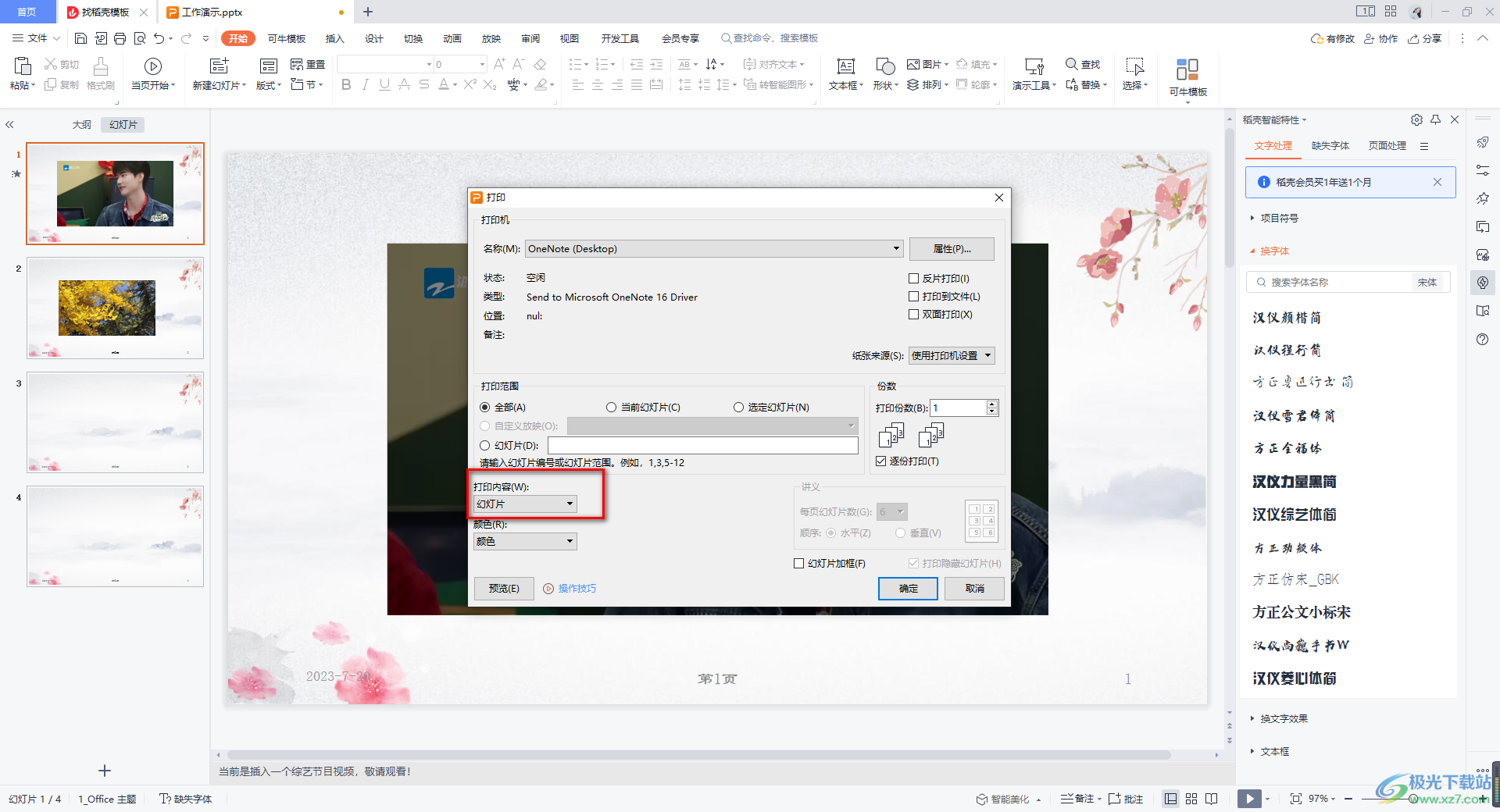
4.将其下拉图标按钮点击打开之后,我们就可以选择【备注页】选项了,如图所示。
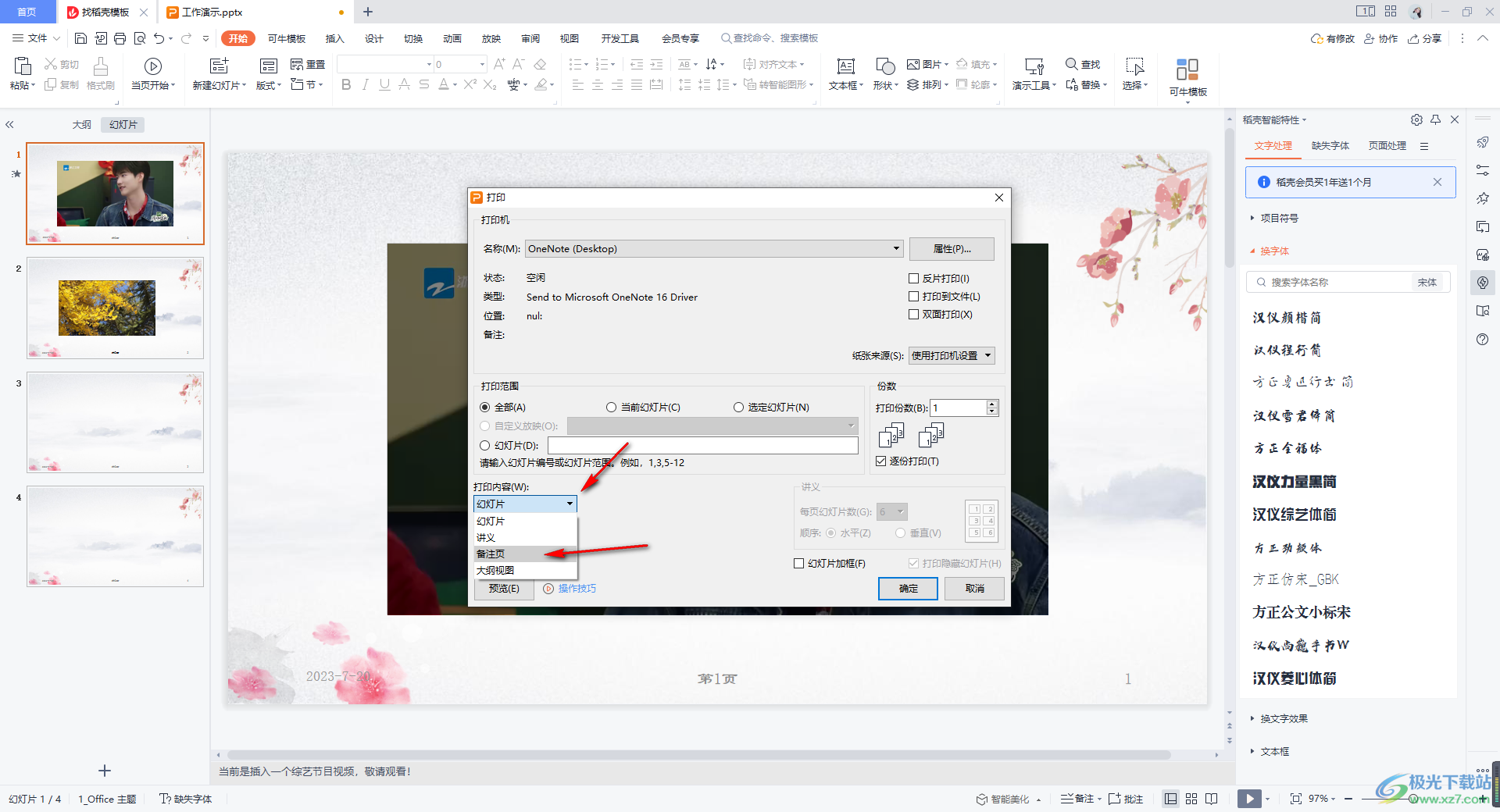
5.选择好之后我们就可以进入到【预览】的窗口中进行查看,点击左下角的【预览】按钮。
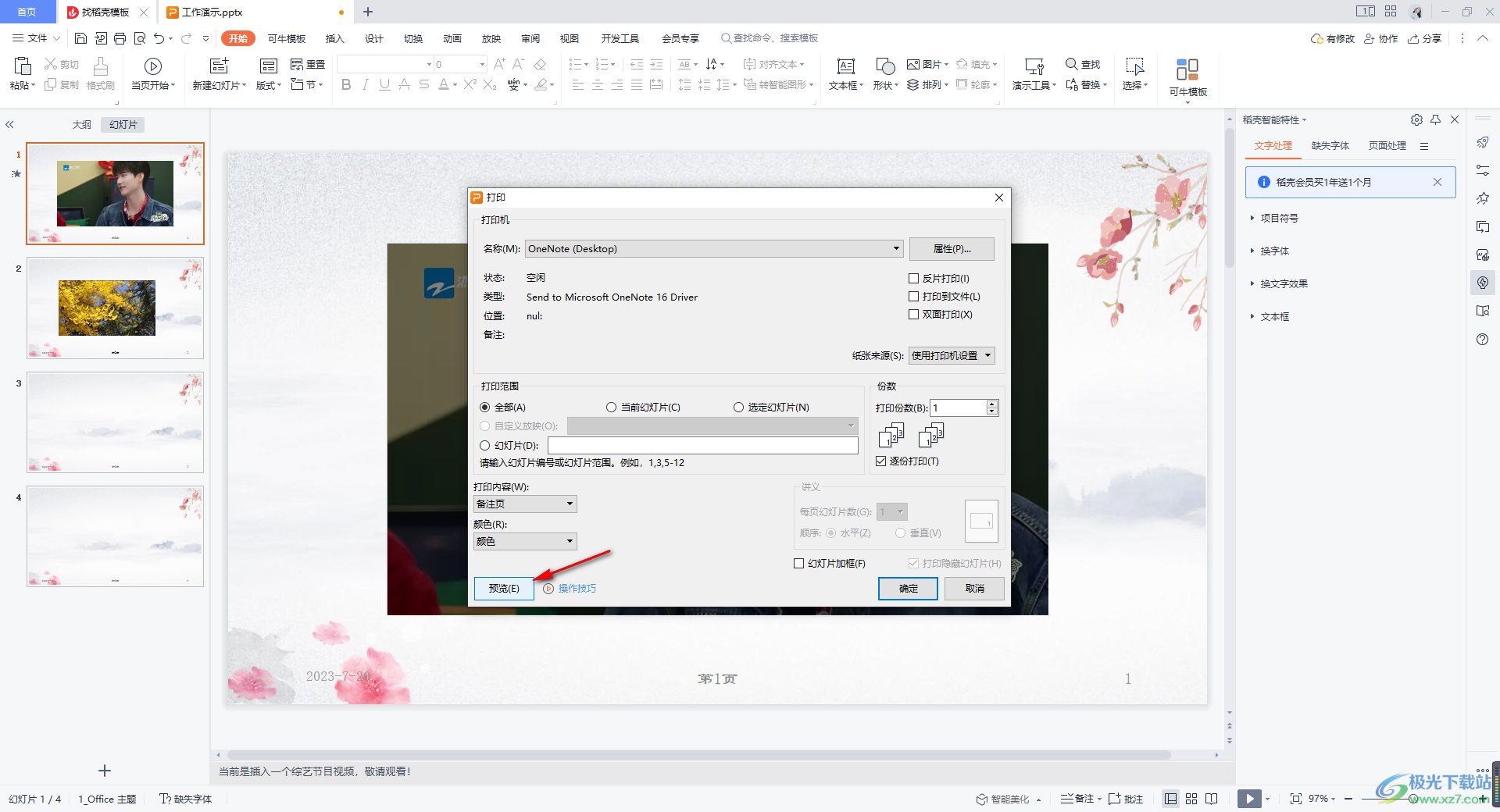
6.那么我们就可以在页面上查看到自己添加备注的幻灯片页面,且只会打印添加备注页的幻灯片,如图所示。
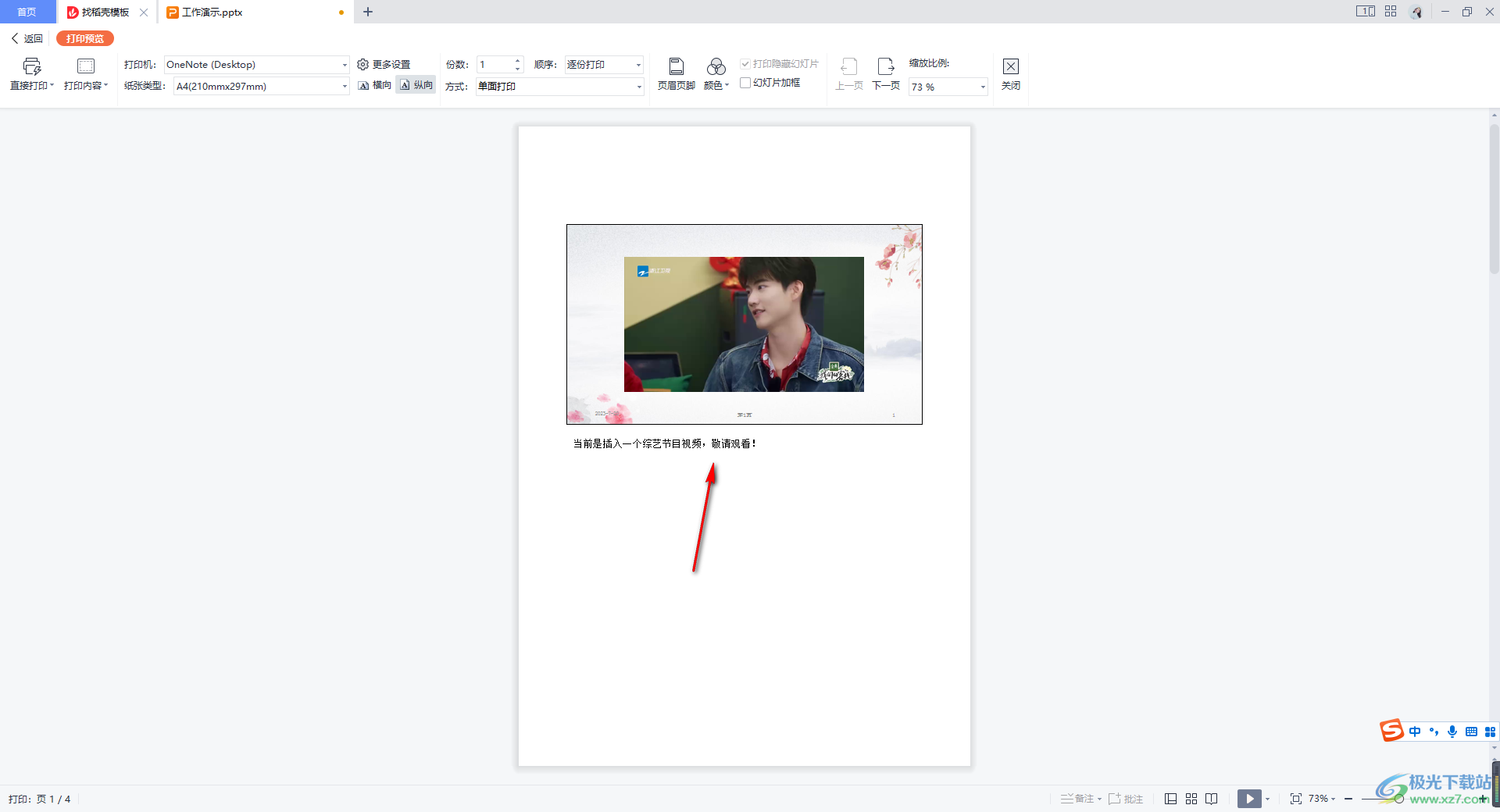
以上就是关于如何使用WPS PPT打印备注页的具体操作方法,很多小伙伴会在某些幻灯片中添加备注内容,而当你想要只打印添加的备注幻灯片的话,我们需要在打印的窗口中将打印内容设置为备注页面就好了,感兴趣的小伙伴可以自己操作试试。
